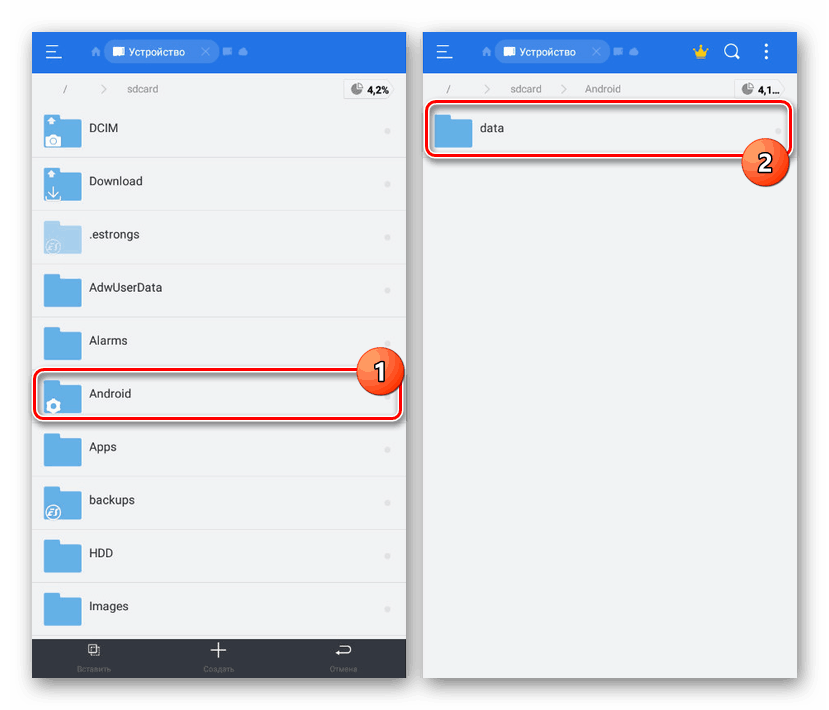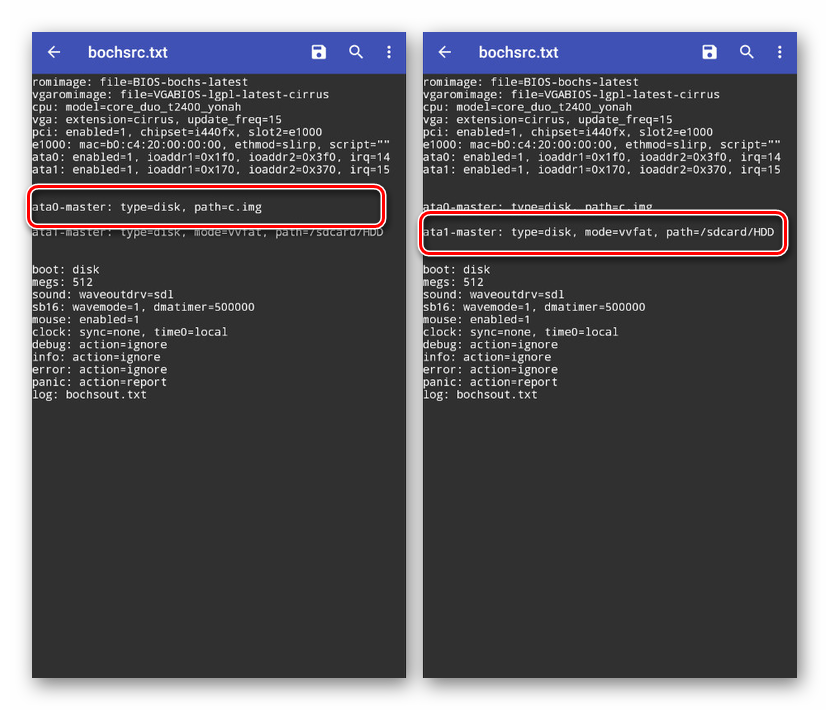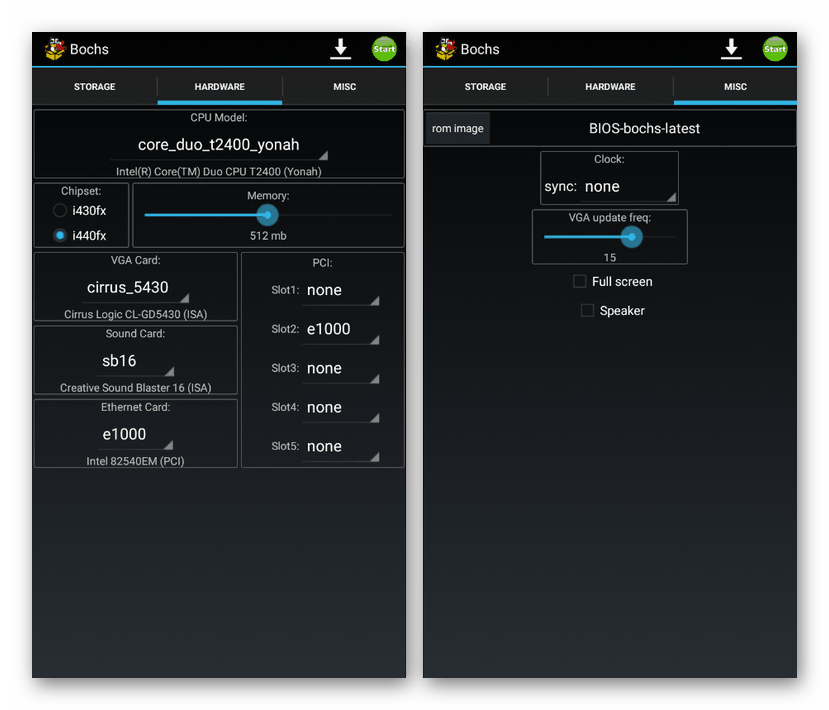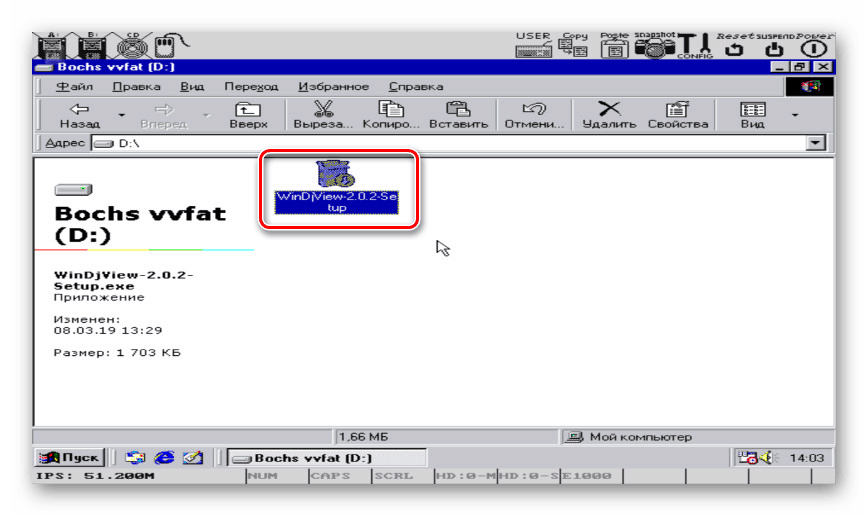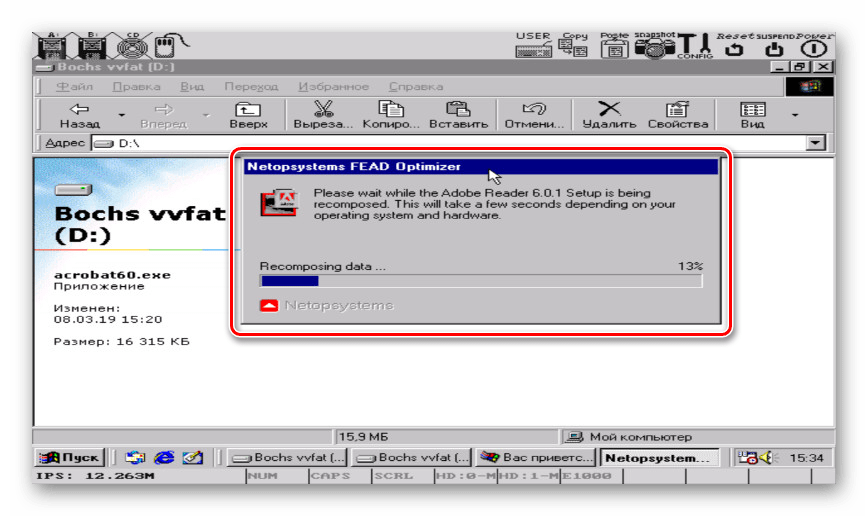Otwieranie plików EXE na Androida
Platforma Android znacznie różni się od znanego systemu operacyjnego Windows, w szczególności ze względu na brak obsługi plików EXE. W razie potrzeby można jednak otwierać pliki wykonywalne. To właśnie omówimy w dzisiejszym artykule.
Treść
Otwieranie plików EXE na Androida
Większość zadań na Androidzie jest zazwyczaj rozwiązywana przez zainstalowanie jednej lub kilku specjalnych aplikacji, które umożliwiają otwarcie tego lub innego rozszerzenia. Jednak w przypadku plików EXE sytuacja jest nieco bardziej skomplikowana - będziesz musiał użyć emulatorów do pracy z nimi.
Metoda 1: Bochs
Obecnie istnieje wiele programów przeznaczonych do uruchamiania systemu Windows na smartfonach i tabletach z systemem Android. Takie aplikacje to Bochs, który działa jako darmowy, ale jednocześnie wygodny emulator z ogromną liczbą funkcji.
Pobierz Bochs z Google Play Market
Krok 1: Zainstaluj Bochs
- Użyj powyższego linku i pobierz aplikację na swój telefon. Następnie uruchom Bochs i, nie zmieniając niczego w ustawieniach, kliknij przycisk „Start” w najwyższym rogu ekranu.
- Poczekaj, aż pliki zostaną skopiowane i pojawi się BIOS.
- Ta praca z aplikacją może zostać tymczasowo zakończona. Należy go wyłączyć, aby podczas dalszych zmian nie było problemów z parametrami.
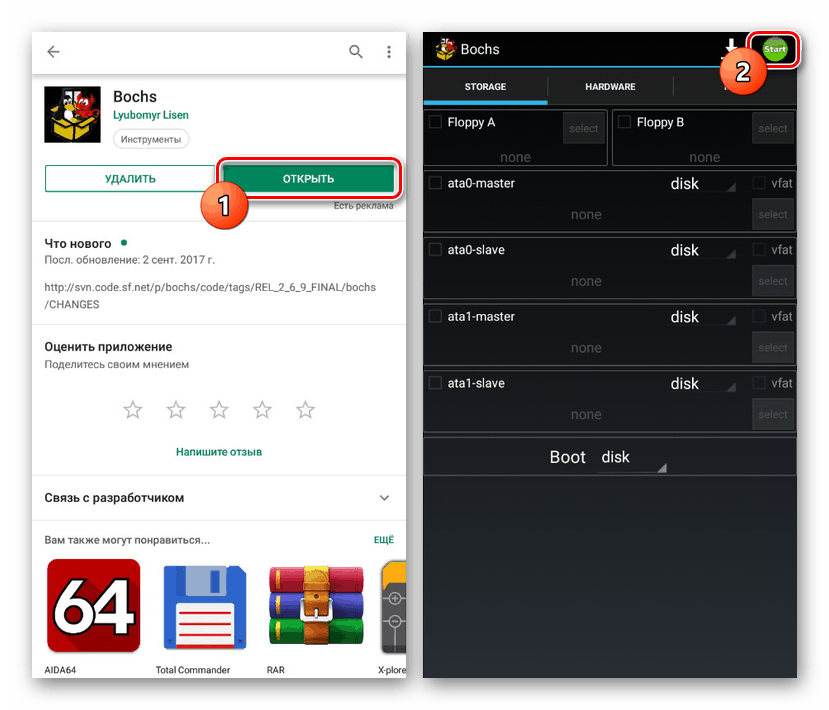

Krok 2: Przygotowanie plików
- Użyj dowolnego wygodnego menedżera plików, na przykład „ES Explorer” i przejdź do katalogu głównego urządzenia poprzez menu główne.
- Następnie otwórz folder „sdcard” i dotknij ikony z trzema kropkami w prawym górnym rogu ekranu. Z podanej listy wybierz „Utwórz” .
- W wyświetlonym oknie określ typ obiektu folderu i wprowadź dowolną wygodną nazwę. Najlepiej podać nazwę „HDD”, aby uniknąć dalszych nieporozumień.
- Ten katalog stanie się repozytorium wszystkich plików EXE, które można otworzyć na urządzeniu. Z tego powodu natychmiast dodaj niezbędne dane do „HDD” .
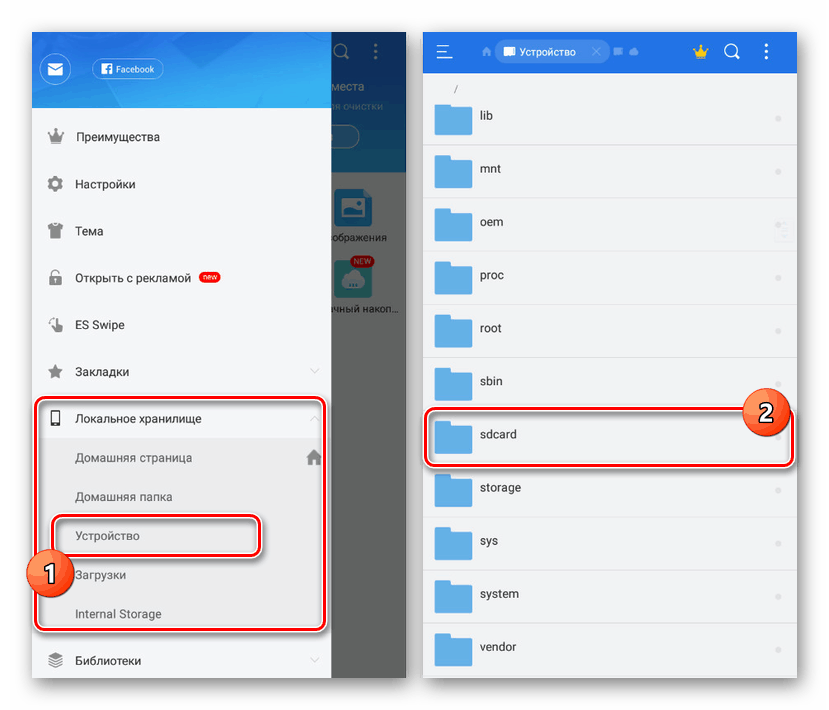
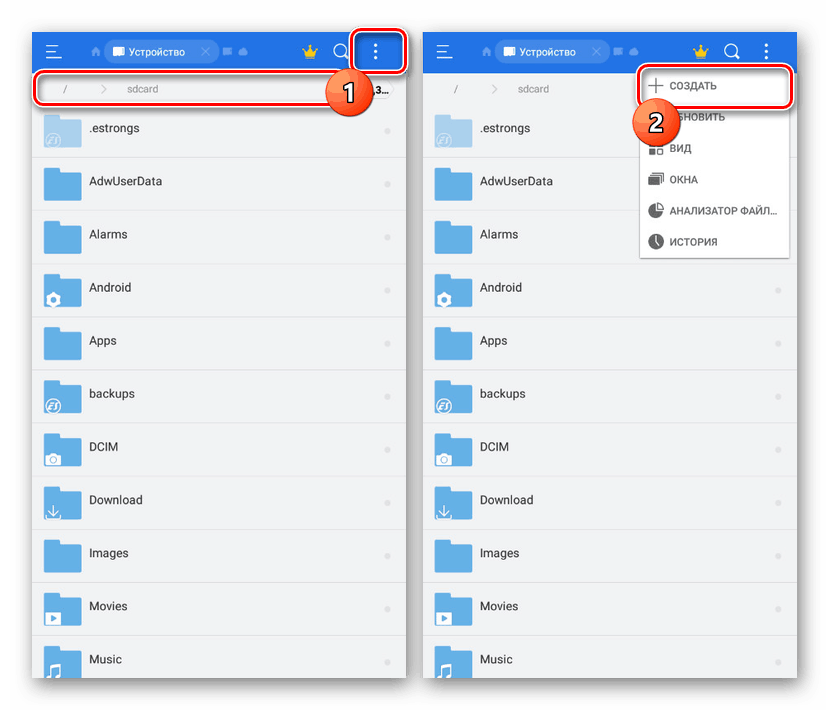
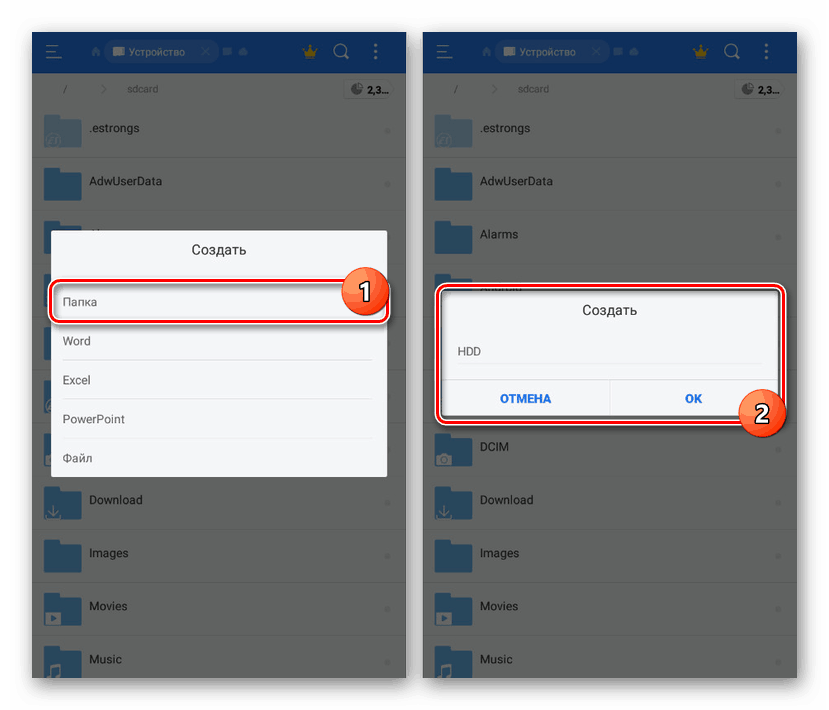
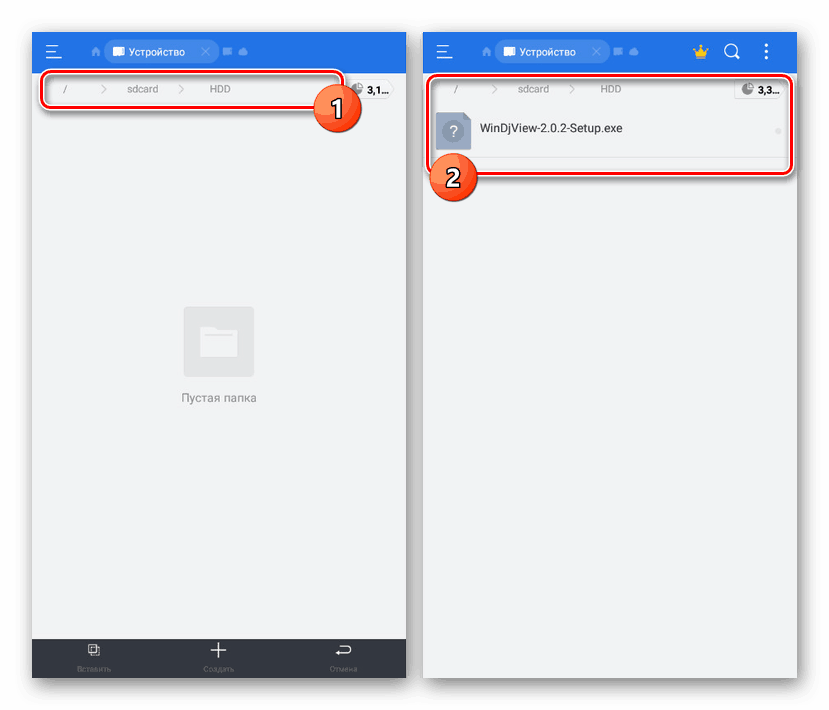
Krok 3: Dodaj obraz
- Teraz musisz pobrać obraz systemu Windows w formacie IMG. Najlepsze zestawy można znaleźć z poniższego linku na forum w3bsit3-dns.com. W tym przypadku w naszym przypadku podstawą będzie wersja systemu Windows 98.
- Plik przesłany do urządzenia musi zostać rozpakowany i przeniesiony do głównego katalogu aplikacji. Jeśli używasz smartfona podczas pobierania i przesyłania, skopiuj go za pomocą narzędzi „ES Explorer” .
- Otwórz folder „sdcard” i przejdź do sekcji „Android / data” .
![Przejdź do folderu Android za pomocą ES Explorer]()
Tutaj musisz rozwinąć katalog aplikacji „net.sourceforge.bochs” i przejść do „plików” .
- Po zakończeniu kopiowania zmień nazwę pliku na „c.img” .
- W tym samym katalogu kliknij „bochsrc.txt” i wybierz dowolny edytor tekstu z zestawu.
- Znajdź wartość „ata1: enabled = 1” , wykonaj przerwanie linii i dodaj poniższy kod. W tym przypadku folder „HDD” można nazwać inaczej.
ata0-master: type=disk, path=c.img
ata1-master: type=disk, mode=vvfat, path=/sdcard/HDD![Dodawanie folderu z plikami w bochs na Androida]()
Po prostu sprawdź zmiany, kliknij przycisk Zapisz i zamknij edytor tekstu.
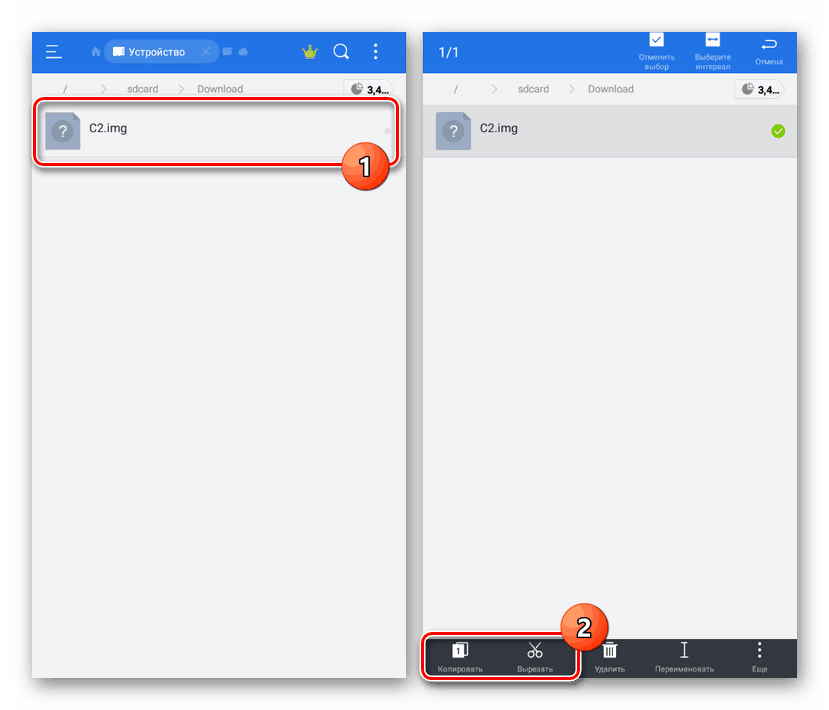
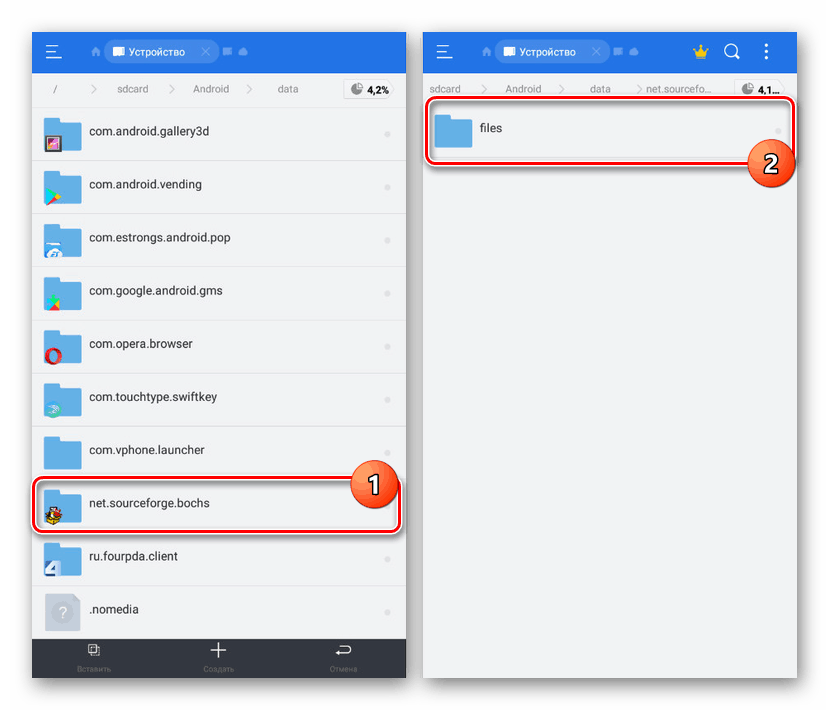

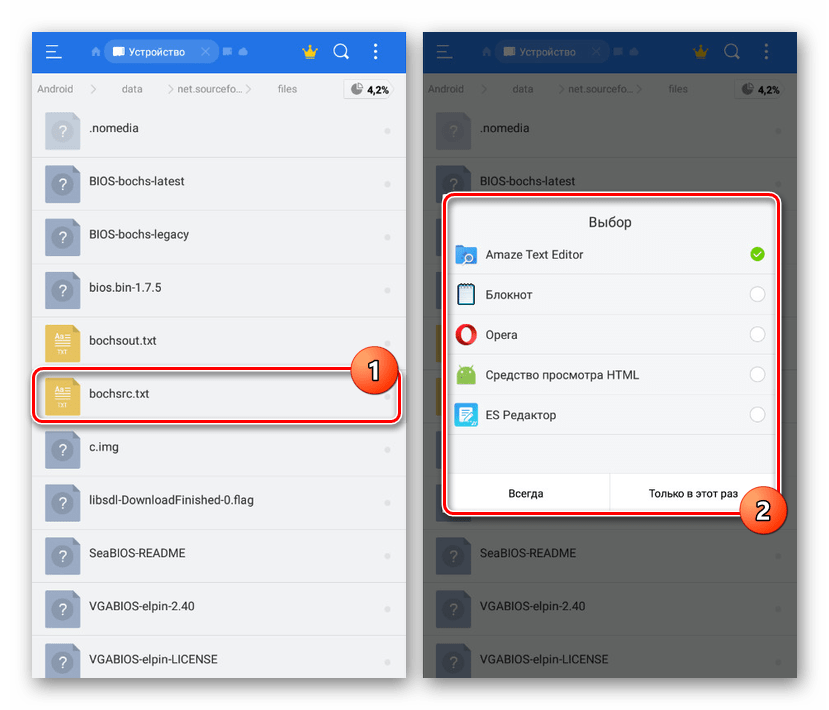
Krok 4: Otwarcie formatu EXE
- Korzystając z ikony aplikacji, otwórz ponownie Bochs i upewnij się, że pierwszy i trzeci element są zaznaczone na karcie „Pamięć” .
- Przejdź do strony „Sprzęt” i wybierz składniki do emulowania. Od tego zależy bezpośrednio szybkość systemu i przetwarzanie plików.
![Dostosowywanie mocy emulatora Bochs na Androida]()
Zakładka „Różne” zawiera dodatkowe parametry, których zmiana będzie miała minimalny wpływ na wydajność.
- Aby uruchomić system operacyjny, kliknij przycisk „Start” na górnym panelu. Następnie standardowa procedura uruchamiania systemu Windows rozpocznie się zgodnie z używaną wersją.
- Aby otworzyć plik, musisz najpierw opanować zarządzanie:
- Ikona „A” na górnym pasku umożliwia wywołanie wirtualnej klawiatury;
- Podwójne kliknięcie obszaru odpowiada kliknięciu LMB;
- Możesz emulować PCM, naciskając dwa palce.
- Jak można się domyślić, dalsze działania są podobne do systemu Windows. Kliknij skrót „Mój komputer” na pulpicie.
- Otwórz dysk lokalny „Bochs vvfat (D)” . Ta sekcja zawiera wszystko w folderze „HDD” w pamięci urządzenia z systemem Android.
- Wybierz żądany plik .exe, uruchamiając go podwójnym kliknięciem. Należy pamiętać, że przy użyciu starszych, aczkolwiek mniej wymagających wersji systemu Windows, wiele plików spowoduje błąd. To właśnie pokazaliśmy w poniższym przykładzie.
![Otwieranie pliku EXE w Bochs na Androidzie]()
Jeśli jednak program obsługuje system, nie będzie problemów z otwarciem. To samo można powiedzieć o grach, ale do ich uruchomienia lepiej użyć innego oprogramowania.
![Udane uruchomienie pliku EXE w Bachs na Androida]()
Uwaga: Podczas zamykania emulatora, wyłącz go za pomocą tradycyjnych metod poprzez menu Start , ponieważ obraz systemu jest łatwo uszkodzony.
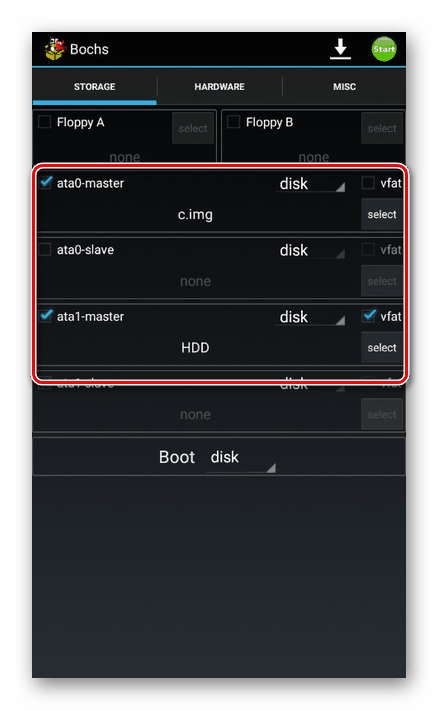
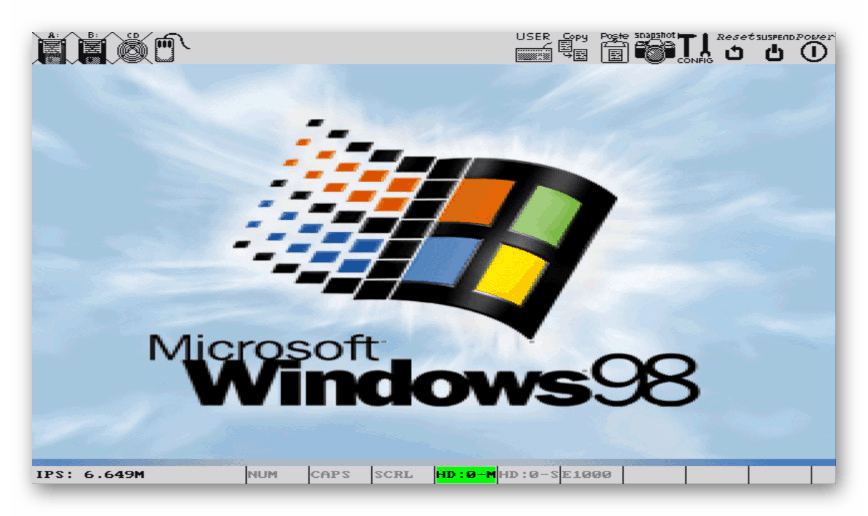
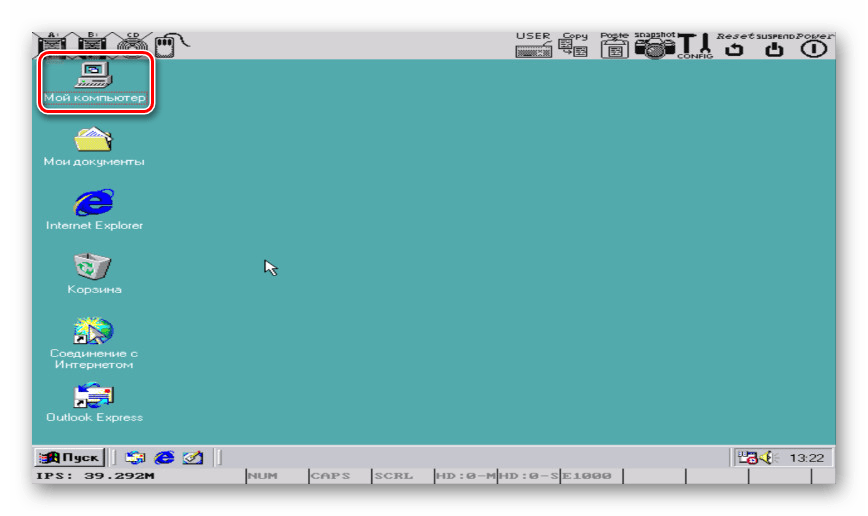
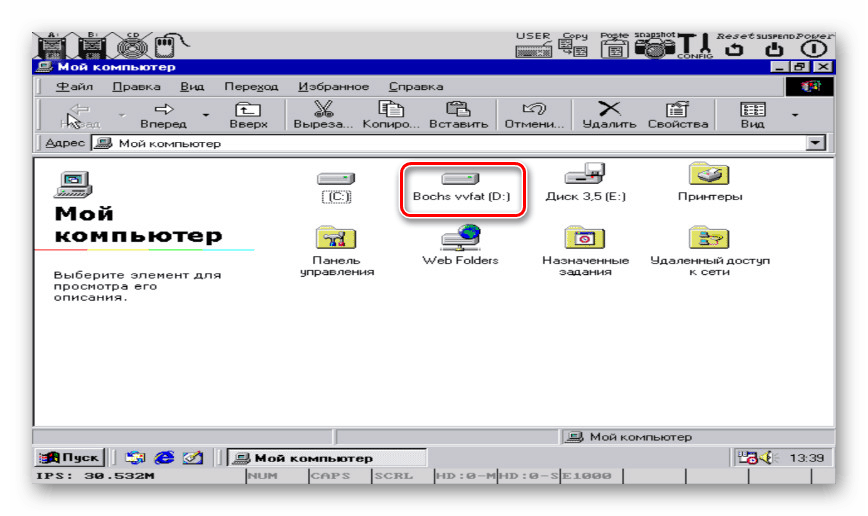
Staraliśmy się szczegółowo opisać procedurę emulacji Windows na Androidzie, ponieważ bez tego nie można otworzyć plików wykonywalnych. Postępując zgodnie z instrukcjami, nie będzie problemów z używaniem oprogramowania. Jedyną istotną wadą aplikacji jest ograniczenie do nie wszystkich wersji Androida.
Metoda 2: ExaGear - Emulator Windows
W przeciwieństwie do Bochs, Emulator Windows ExaGear nie wdraża pełnej wersji systemu operacyjnego Windows. Z tego powodu obraz nie jest wymagany do korzystania z niego, ale jest wiele problemów z instalacją. Mimo to oprogramowanie działa znacznie szybciej niż jakikolwiek istniejący odpowiednik.
Uwaga: Aplikacja nie znajduje się na rynku Google Play, dlatego forum w3bsit3-dns.com jest jedynym zaufanym źródłem.
Przejdź do ExaGear Windows Emulator na w3bsit3-dns.com
Krok 1: Zainstaluj aplikację
- Przejdź do strony pod linkiem i pobierz ExaGear. Należy pamiętać, że wszystkie pliki będą musiały zostać wyodrębnione z archiwum, w związku z tym należy zainstalować archiwizator z wyprzedzeniem.
Zobacz także: Archiwa dla Androida
- Stuknij plik w formacie APK i dokonaj instalacji analogicznie do dowolnej innej aplikacji.
- Następnie uruchom ExaGear i poczekaj na komunikat o błędzie licencji.
- Wróć do folderu z rozpakowanymi danymi, wybierz i skopiuj katalog „com.eltechs.ed” .
- Przejdź do katalogu „sdcard” , otwórz folder „Android / obb” i wklej skopiowane pliki, potwierdzając scalenie i zastąpienie.
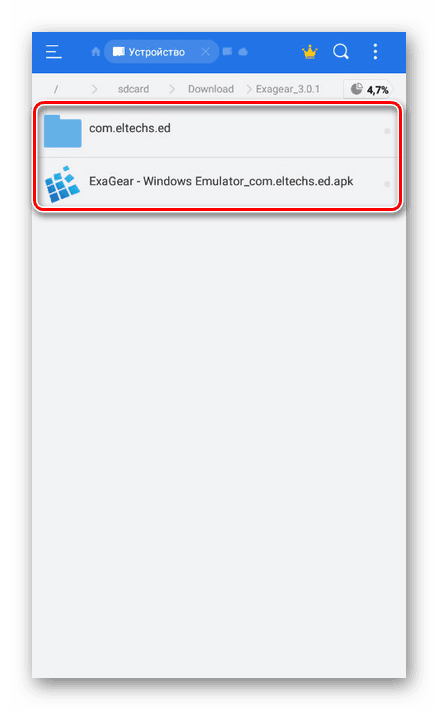
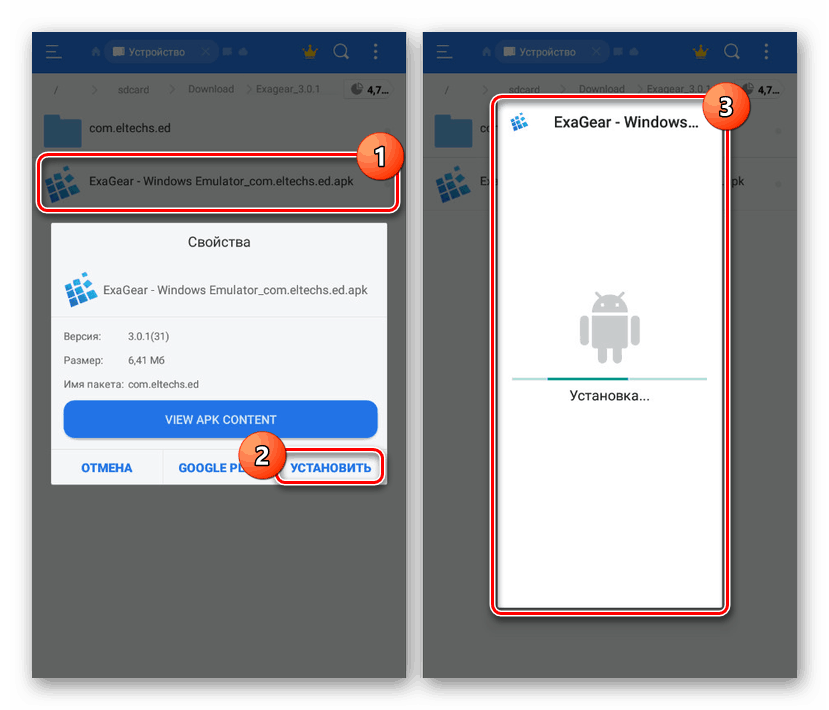
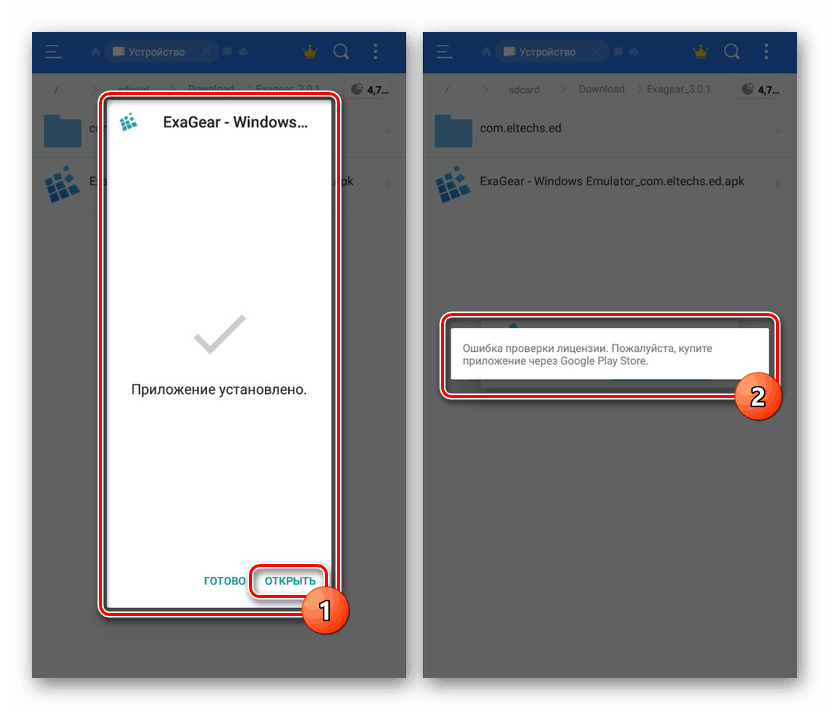
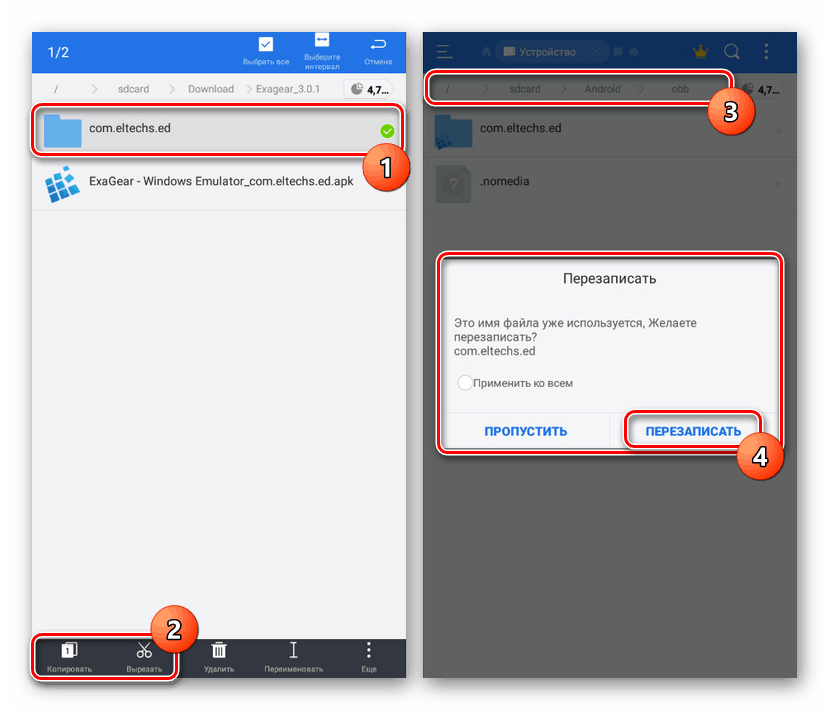
Krok 2: Aktywuj ExaGear
- Użyj poniższego linku i pobierz aplikację LuckyPatcher. Musi być również zainstalowany i uruchomiony.
- Po zakończeniu instalacji i przyznaniu praw administratora poczekaj na zakończenie skanowania. Z wyświetlonej listy wybierz Emulator Windows ExaGear i kliknij „Menu Patch” .
- Aby zakończyć rejestrację, dotknij linii „Utwórz licencję” .
- Alternatywnie, jeśli na urządzeniu nie ma praw ROOT, możesz wypróbować zmodyfikowaną wersję z tematy aplikacji na w3bsit3-dns.com . Jednak wydajność w tym przypadku jest wątpliwa.
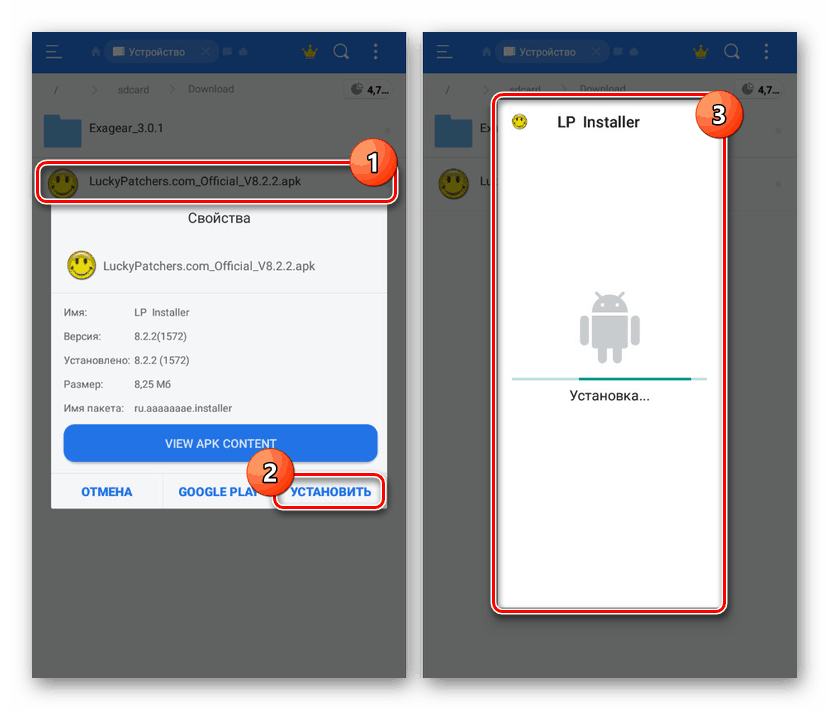
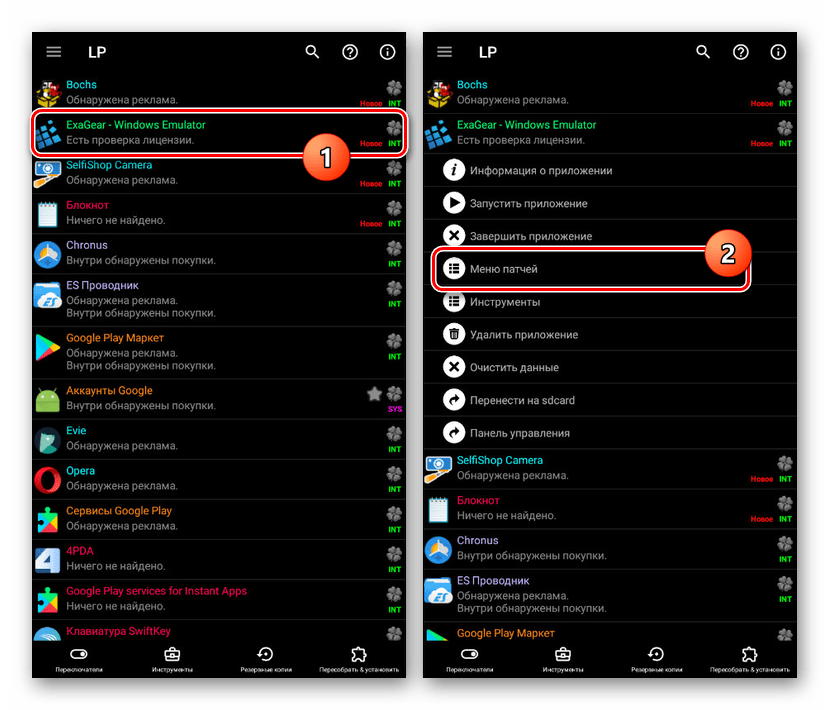
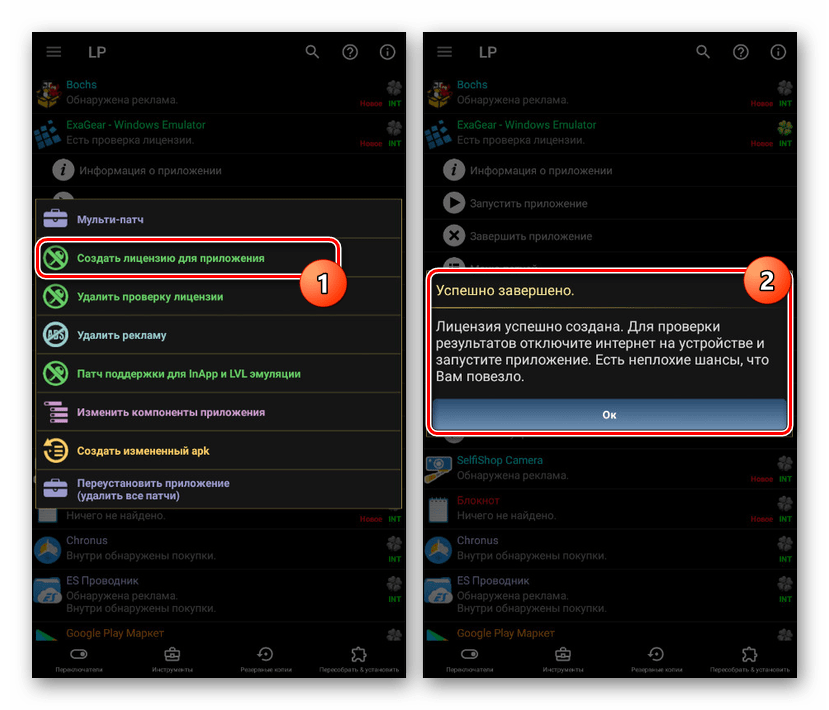
Krok 3: Praca z plikami
- Po przygotowaniu, przejdź do katalogu „sdcard” i otwórz folder „Pobierz” . W tym katalogu muszą być umieszczone wszystkie pliki .exe.
- Uruchom ExaGear, rozwiń menu główne i wybierz „Ustawienia aplikacji” .
- Na stronie wybierz jedną z opcji lub kliknij „Inna aplikacja” .
![Przejdź do plików EXE z ExaGear do Androida]()
Określ interesujący plik EXE, aby rozpocząć emulację, a zadanie zostanie uznane za rozwiązane.
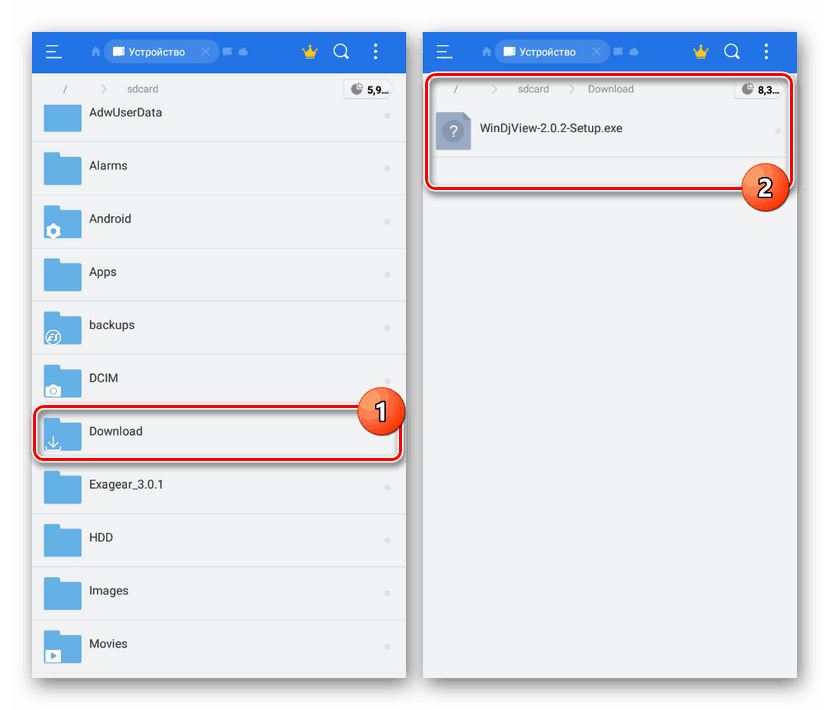
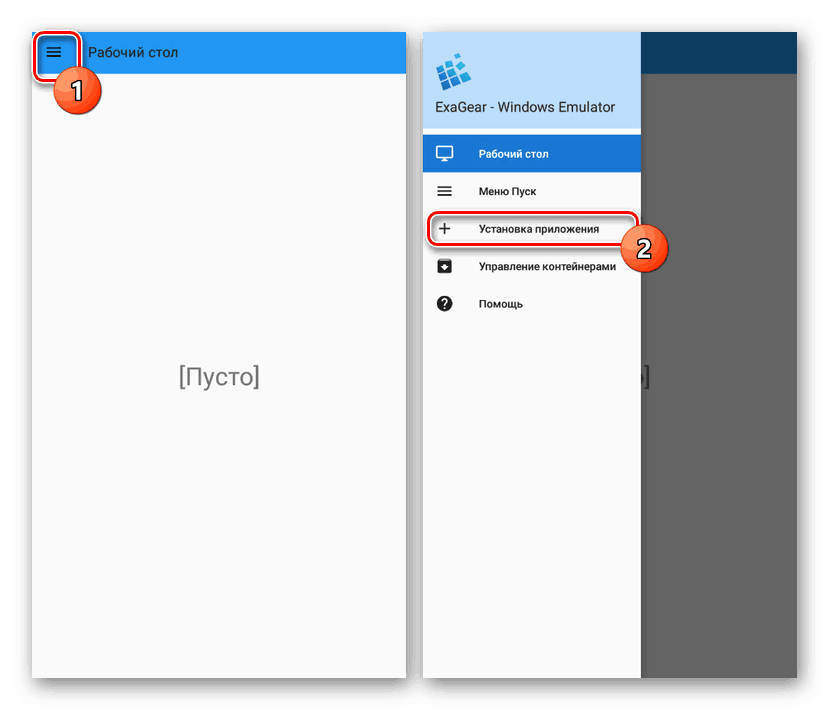
Ogromną zaletą aplikacji jest nie tylko możliwość otwierania programów z plikami EXE, ale także uruchamianie niektórych gier. Jednak na bardziej nowoczesnych urządzeniach podczas uruchamiania mogą wystąpić błędy.
Metoda 3: DosBox
Najnowsza aplikacja DosBox w tym artykule jest najłatwiejsza w użyciu, ale ma wiele znaczących ograniczeń w zakresie obsługiwanych programów. Dzięki niemu możesz uruchamiać pliki EXE w DOS, ale instalacja jest niemożliwa. Oznacza to, że program lub gra muszą zostać rozpakowane.
Pobierz DosBox za darmo ze sklepu Google Play
Strona DosBox Turbo w sklepie Google Play
Strona DosBox Turbo na w3bsit3-dns.com
- Cytowaliśmy różne źródła pobierania aplikacji, ponieważ istnieje kilka wersji DosBox. Instrukcja użyje wersji Turbo z w3bsit3-dns.com.
- Pobierz i zainstaluj aplikację na urządzeniu z Androidem. Po zakończeniu instalacji nie trzeba go otwierać.
- Przejdź do katalogu głównego „sdcard / Download” , utwórz folder o losowej nazwie i umieść w nim otwarte pliki EXE.
- Zapamiętaj ścieżkę do folderu z plikami wykonywalnymi i otwórz aplikację DosBox.
- Po „C:>” wprowadź polecenie
cd имя_папки, gdzie „nazwa_folderu” musi zostać zastąpiona odpowiednią wartością. - Następnie określ nazwę otwieranego pliku EXE bez rozszerzenia.
- Jeśli program lub gra jest w dobrym stanie, rozpocznie się.
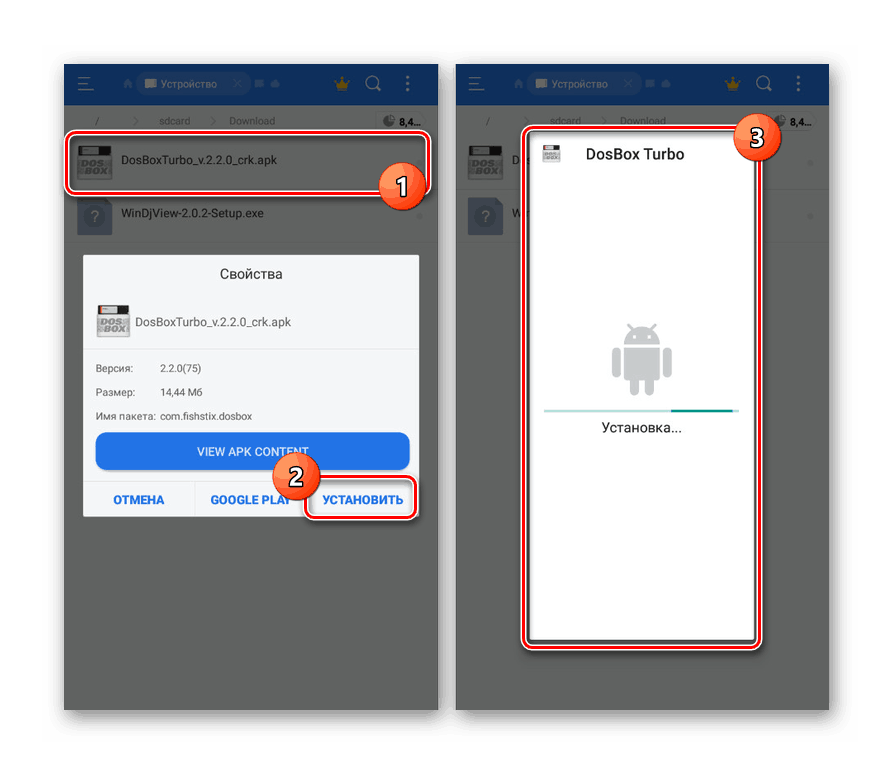
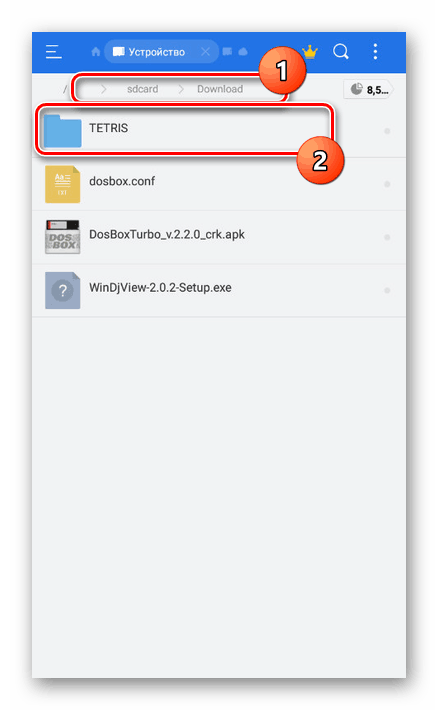
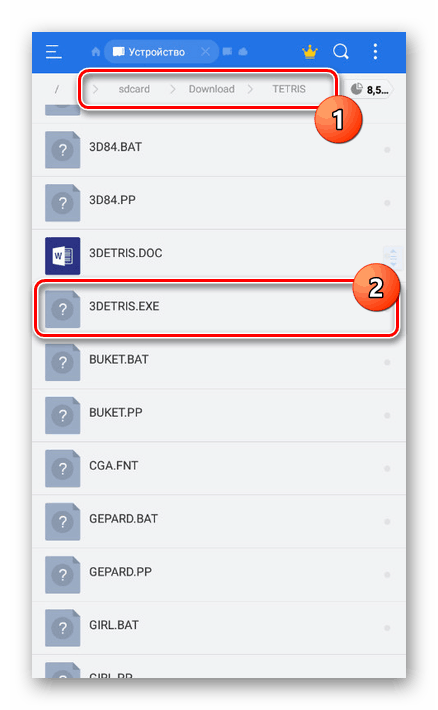
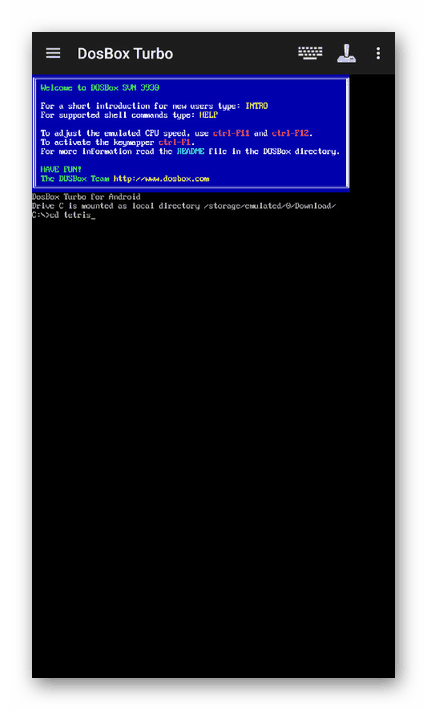
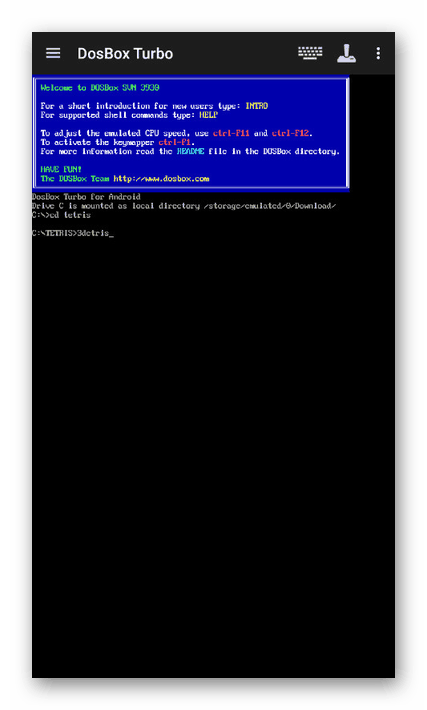
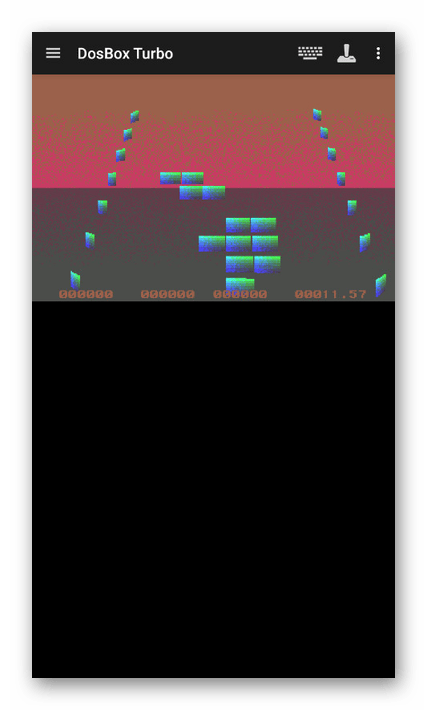
Zaletą w tym przypadku jest uruchomienie praktycznie każdej aplikacji w systemie DOS z mniej lub bardziej akceptowalną kontrolą. Ponadto większość gier działa płynnie, bez zawieszania.
Rozważaliśmy trzy różne opcje, z których każda jest odpowiednia w niektórych przypadkach i pomoże Ci uruchomić pliki EXE w telefonie. W przeciwieństwie do uruchamiania nowoczesnych aplikacji na Androida emulatory działają bardziej stabilnie na starszych wersjach platformy.